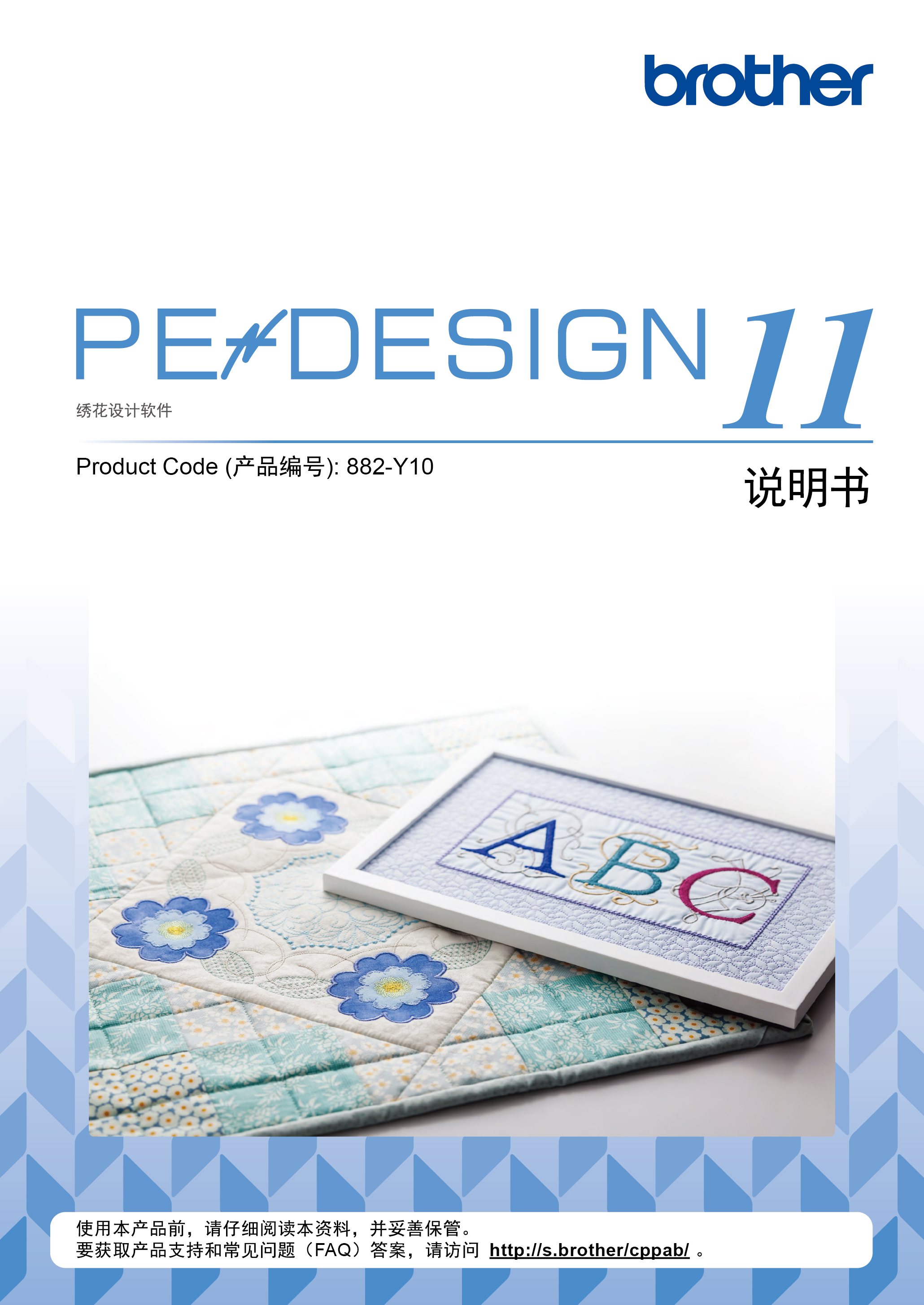
Version A
SC
全球站点 | Terms and Conditions | General Privacy Policy
©2019-2020 Brother Industries, Ltd. 版权所有。
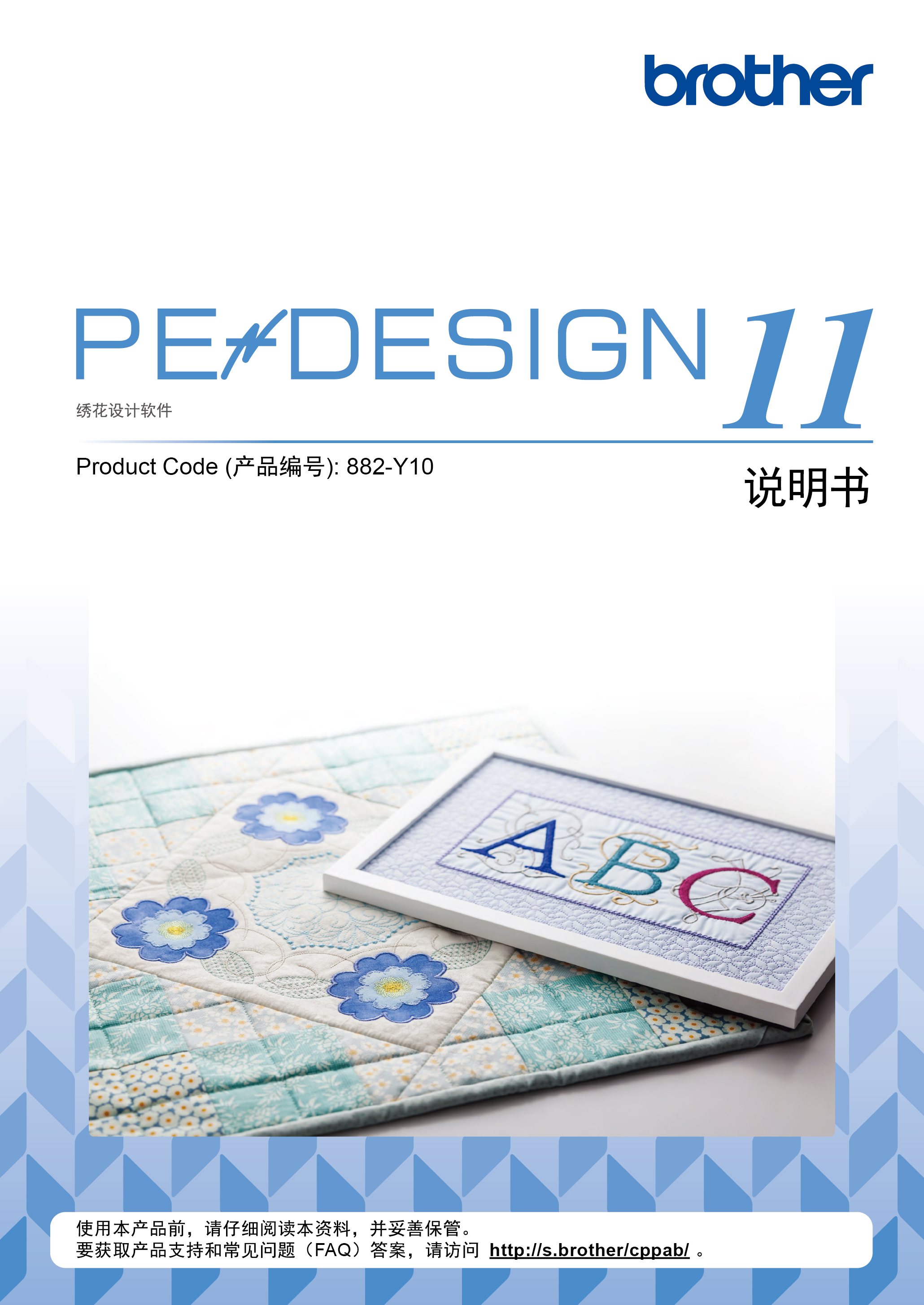
Version A
SC
全球站点 | Terms and Conditions | General Privacy Policy
©2019-2020 Brother Industries, Ltd. 版权所有。
This website is using cookies. By continuing to browse, you are accepting our Terms and Conditions.